
Просмотр уведомлений от приложений на Mac
Многие приложения на Mac используют уведомления, чтобы сообщать Вам о приближающихся событиях, входящих вызовах и другой информации. Уведомления появляются в правом верхнем углу рабочего стола на короткое время или остаются там, пока Вы их не закроете.
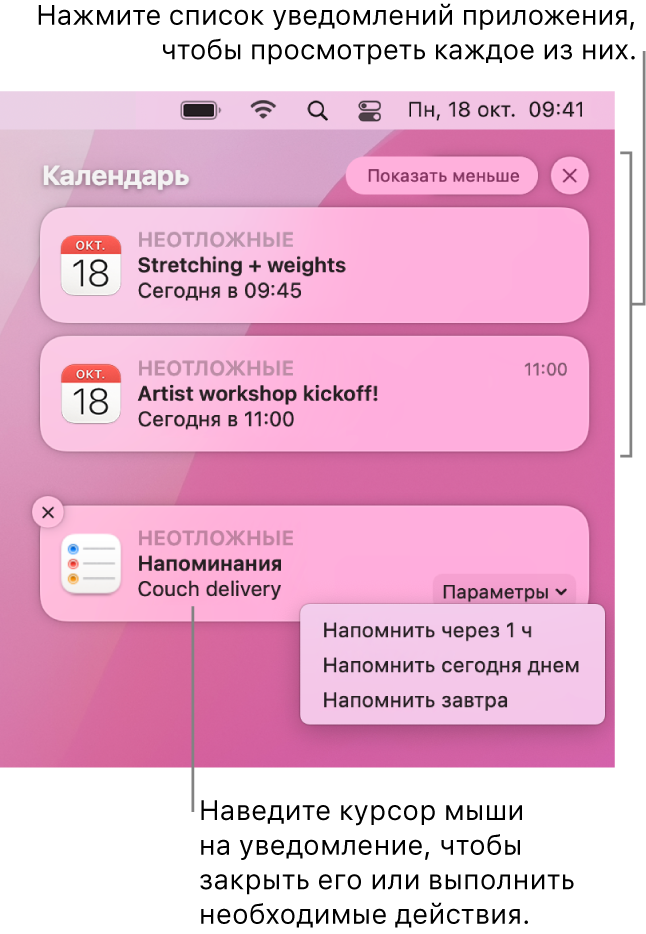
На Mac наведите указатель на уведомление, затем выполните одно из следующих действий.
Раскрытие или сворачивание стопки уведомлений. Если включена группировка уведомлений определенного приложения, несколько уведомлений объединяются в стопку. Чтобы развернуть стопку и просмотреть все уведомления, нажмите в любом месте верхнего уведомления. Чтобы свернуть стопку, нажмите «Показать меньше».
Выполнение действия. Нажмите действие или нажмите «Параметры». Например, в уведомлении от приложения News нажмите Read Story (Читать статью). Или в уведомлении от приложения «Календарь» нажмите «Параметры», затем выберите длительность для варианта «Позже».
Просмотр дополнительных сведений. Нажмите уведомление, чтобы открыть объект в приложении. Если справа от имени приложения отображается стрелка
 , нажмите ее для просмотра подробных сведений в уведомлении.
, нажмите ее для просмотра подробных сведений в уведомлении.Включение и выключение уведомлений от приложений, их выключение или изменение их параметров. Если справа от имени приложения отображается стрелка
 , нажмите ее, затем нажмите кнопку «Еще»
, нажмите ее, затем нажмите кнопку «Еще»  .
.Когда уведомления выключены, они не отображаются на экране и доставляются без звука.
Очистка одного уведомления или всех уведомлений в стопке. Нажмите кнопку «Очистить» или «Очистить все»
 .
.
Некоторые приложения при первом включении просят указать, хотите ли Вы получать от них уведомления.
Уведомления от некоторых приложений, таких как «Календарь» или «Напоминания», могут быть неотложными. Уведомления от таких приложений, как «Дом», могут быть критически важными. При первом получении неотложного или критически важного уведомления Вы сможете выбрать, разрешать ли такие уведомления при включенном фокусировании.
Ваш выбор сохраняется в разделе настроек «Уведомления», и Вы сможете изменить его в любое время. См. раздел Изменение настроек уведомлений.
Совет. Если Вы хотите меньше отвлекаться, используйте фокусирование, например «Не беспокоить» или «Работа», при котором Вы временно все уведомления будут заглушены или будут разрешены только определенные уведомления. См. раздел Настройка фокусирования.